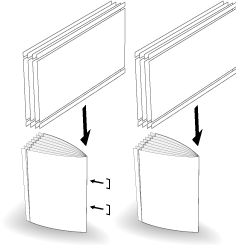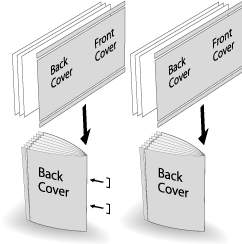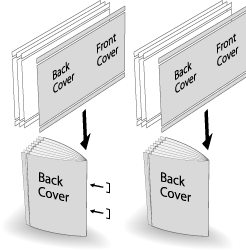Seitlicher Beschnitt im Falz- & Heftmodus oder Mehrfach-Broschüren-Falzmodus
Wenn der Broschürenfinisher SD-513 mit der Trimmereinheit TU-503 auf dem System installiert ist, können die folgenden Arten des seitlichen Beschnitts mit dem Multi-Mittelfalzmodus kombiniert werden.
Wenn der seitliche Beschnitt unter Falz. & Heft. oder Mehrf. Halb und außerdem Ohne Deckbl. unter Broschüre der Anwendung ausgewählt ist, wird der seitliche Beschnitt auf alle Blätter angewandt.
Wenn der seitliche Beschnitt unter Falz. & Heft. oder Mehrf. Halb und außerdem Mit Deckblatt oder Ohne Deckbl. unter Broschüre der Anwendung ausgewählt ist, wird der seitliche Beschnitt nur auf ein Deckblatt oder auf alle Blätter einschließlich Deckblatt und Buchblock angewandt.
Menüelement | Beschreibung | Abbildung |
|---|---|---|
Falzen&Heften (+ Beschnitt) Wählen Sie Seitlicher Beschnitt - EIN im Einstellungsbildschirm Falzen & Heften. Wählen Sie Ohne Deckbl. unter Broschüre der Anwendung. oder Einstellungsbildschirm Multi -Mittelfalz (+ Beschnitt) Falzen&Heften Wählen Sie Seitlicher Beschnitt - EIN. Wählen Sie Ohne Deckbl. unter Broschüre der Anwendung. | Wendet den seitlichen Beschnitt auf alle Seiten an, die mit Falzen & Heften oder Multi-Mittelfalz verarbeitet wurden. |
|
Falzen&Heften (+ Beschnitt) Wählen Sie Seitlicher Beschnitt - EIN im Einstellungsbildschirm Falzen & Heften. Wählen Sie Mit Deckblatt unter Broschüre der Anwendung. oder Einstellungsbildschirm Multi -Mittelfalz (+ Beschnitt) Falzen&Heften Wählen Sie Seitlicher Beschnitt - EIN. Wählen Sie Mit Deckblatt unter Broschüre der Anwendung. | Wenn Seitlicher Beschnitt - Alle Blätter ausgewählt ist, wird der seitliche Beschnitt auf das Deckblatt und den Buchblock angewandt. Wenn Seitlicher Beschnitt - Nur Deckblatt ausgewählt ist, wird der seitliche Beschnitt nur auf das Deckblatt angewandt. |
|
HINWEIS
Das im Falz- & Heftmodus oder im Multi-Halbfalzmodus verarbeitete Papier wird ins Ablagefach ausgegeben. Stellen Sie die Ablagefachverlängerung (Fach) ein, um Vorbereitungen für das Öffnen des Anschlags zu treffen. Andernfalls kann das Ausgabepapier aus dem Ablagefach herausfallen. Außerdem funktioniert die Höchststanderkennung unter Umständen nicht ordnungsgemäß.
Tipps
Die Größe des seitlichen Beschnitts kann zwischen 8,0 mm und 26,0 mm in Schritten von 0,1 mm angegeben werden.
Der Unterschied zwischen den Beschnittgrößen an beiden Seiten liegt im Bereich von 10,0 mm.
Versatz gegenüber Deckblatt ist verfügbar, wenn Mit Deckblatt unter Broschüre der Anwendung ausgewählt ist. Passen Sie die Größe des seitlichen Beschnitts des Buchblocks gegenüber dem Deckblatt im Bereich von -1,0 mm bis +1,0 mm in Schritten von 0,1 mm an.
Referenz
Lesen Sie bitte vor der Verwendung die Papierinformationen. Ausführliche Informationen finden Sie unter Zubehörteil, Zubehörteil, Kapazität, und Verarbeitungskapazität des Broschürenfinishers SD-513.
Legen Sie das Original an.
zusätzliche ErklärungDie Anzahl der einzulegenden Originalseiten wird auf die Anzahl für den Falz- & Heftmodus oder den Multi-Halbfalzmodus festgelegt und die Anzahl der gefalzten Blätter wird bestimmt. Ausführliche Informationen zur maximalen Anzahl der gefalzten Blätter finden Sie unter Broschürenfinisher SD-513.
Legen Sie das Deckblatt für die Verarbeitung mit "Falzen & Heften" oder "Mehrf.Mittelfalz" in ein Fach ein.
zusätzliche ErklärungDas Deckblattpapier muss in ein Fach von Tray1 bis Tray9 eingelegt werden. PI1, PI2 und KB können nicht auf Deckblätter eingestellt werden.
Drücken Sie auf das Register KOPIE, um den Bildschirm KOPIE anzuzeigen.
Drücken Sie auf Ausgabeeinst.
Der Bildschirm Ausgabeeinstellung wird angezeigt.
Wählen Sie entweder Falzen & Heften oder Mehrf. Halb.
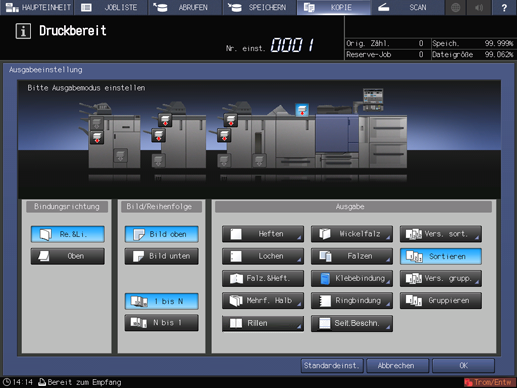
Dadurch wird die Einstellung Falz. & Heft. oder der Einstellungsbildschirm Mehrf.Mittelfalz geöffnet.
Wählen Sie unter (1) Beschnitt die Option EIN oder AUS.
zusätzliche ErklärungWenn in Schritt 5 Falzen & Heften ausgewählt wird, wählen Sie 2 Positionen oder 4 Positionen unter Heften und außerdem EIN oder AUS unter (1) Beschnitt.
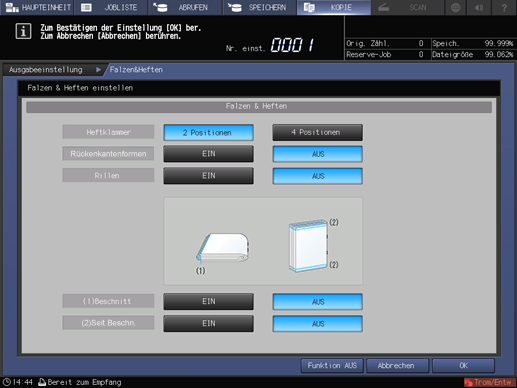
zusätzliche ErklärungWenn in Schritt 5 Mehrf. Halb ausgewählt wird, wählen Sie EIN oder AUS unter (1) Beschnitt.

zusätzliche ErklärungWenn der Broschürenfinisher mit der Rilleinheit CR-101 ausgestattet ist, ist Rillen verfügbar. Ausführliche Informationen finden Sie unter Rillen eines Deckblatts im Falz- & Heftmodus oder Mehrfach-Broschüren-Falzmodus.
zusätzliche ErklärungWenn der Broschürenfinisher mit der Falzeinheit FD-504 ausgestattet ist, ist Rückenkantenformen im Einstellungsbildschirm Falzen & Heften verfügbar. Ausführliche Informationen finden Sie unter Rückenkantenformen im Falz- & Heftmodus.
Wählen Sie (2) Seitlicher Beschnitt - EIN.
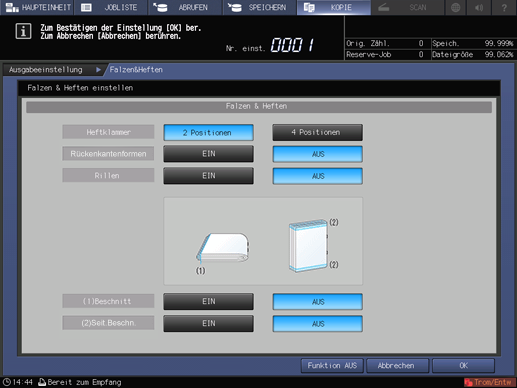
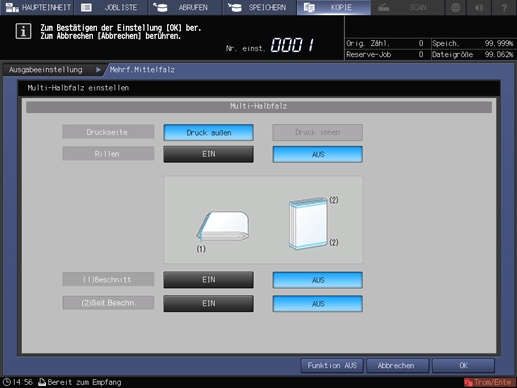
Der Bildschirm [Seitlicher Beschnitt] wird angezeigt.
Geben Sie die Größe des seitlichen Beschnitts an.
Wählen Sie (1) unter Seitlicher Beschnitt und geben Sie dann über die Bildschirmtastatur, mit der Taste down oder mit der Taste up die Beschnittgröße für die Oberkante ein. Wählen Sie (2) und geben Sie dann die Größe des seitlichen Beschnitts für die Unterkante auf dieselbe Weise ein.
Drücken Sie auf Versatz gegenüber Deckblatt und geben Sie dann über die Bildschirmtastatur, mit der Taste down oder mit der Taste up die Größe des seitlichen Beschnitts des Buchblocks gegenüber dem Deckblatt im Bereich von -1,0 mm bis +1,0 mm in Schritten von 0,1 mm an.
zusätzliche ErklärungDer Unterschied zwischen den Beschnittgrößen an der Oberseite und an der Unterseite liegt im Bereich von 10,0 mm.
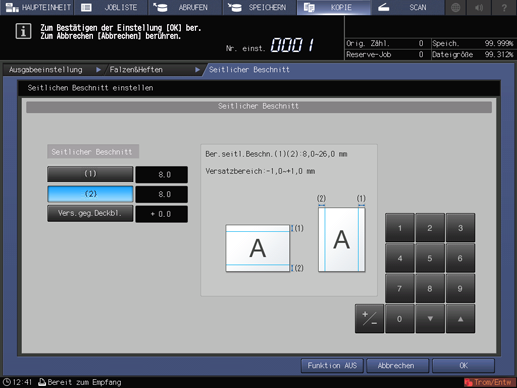
Drücken Sie OK.
Damit wird der Bildschirm Falz. & Heft. wieder angezeigt.
Drücken Sie OK.
zusätzliche ErklärungUm die Einstellung zu verwerfen, drücken Sie auf Abbrechen.
zusätzliche ErklärungDrücken Sie auf Funktion AUS, um die Funktion zu deaktivieren und gleichzeitig die aktuelle Einstellung beizubehalten.
Damit wird der Bildschirm Ausgabeeinstellung wieder angezeigt.
zusätzliche ErklärungFalzen & Heften oder Mehrf. Halb und Seit.Beschn. werden hervorgehoben dargestellt. Wenn Sie auf Seitlicher Beschnitt drücken, können Sie die Einstellung für den seitlichen Beschnitt ändern.
Drücken Sie auf OK im Bildschirm Ausgabeeinstellung, um zum Bildschirm KOPIE zurückzukehren.
Unter Ausgabeeinst. im Bildschirm KOPIE zeigt ein Symbol die eingestellte Funktion an.
Außerdem wird [Broschüre] unter [Anwendung] automatisch ausgewählt.
Drücken Sie auf Anwendung und drücken Sie dann auf Broschüre.
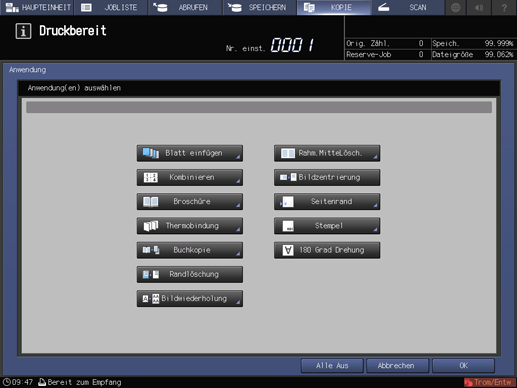
Wählen Sie unter Deckblatt die Option Mit Deckblatt oder Ohne Deckbl.
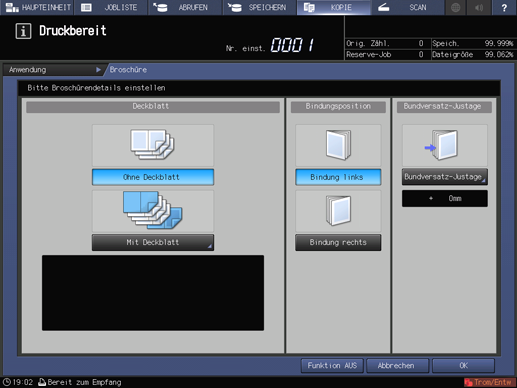
Wählen Sie unter Vorderes Deckblatt und Hinteres Deckblatt das Fach aus, in das Sie in Schritt 2 ein Deckblatt eingelegt haben.
zusätzliche ErklärungWenn Sie das gewünschte Papier für das Fach auswählen, wählen Sie zunächst Mit Deckblatt (Drucken) oder Mit Deckblatt (Leer).
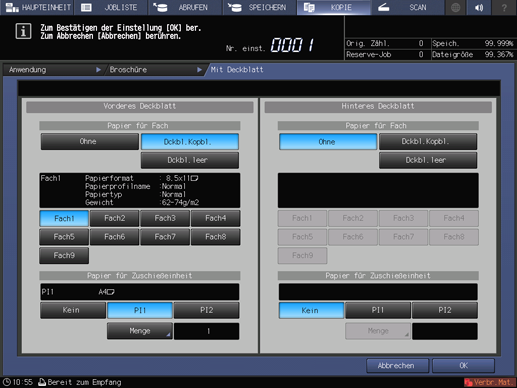
Drücken Sie OK.
Damit wird der Bildschirm Broschüre wieder angezeigt.
Wählen Sie Binden links oder Binden rechts unter Bindeposition.
Drücken Sie auf OK, um zum Bildschirm KOPIE zurückzukehren.
Wählen Sie nach Bedarf zusätzliche Kopiereinstellungen aus.
Geben Sie die gewünschte Druckmenge über die Tastatur ein.
zusätzliche ErklärungDie Anzahl der Kopien, die in das Ablagefach ausgegeben werden können, variiert in Abhängigkeit vom Kopierpapier. Ausführliche Informationen finden Sie unter Kapazität.
Stellen Sie die Ablagefachverlängerung (Fach) ein und ziehen Sie dann den Anschlag nach oben.
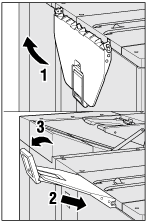
Drücken Sie auf Start am Bedienfeld.